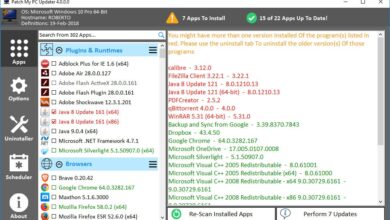Ajouter des raccourcis VIM à Google Chrome avec Vimium
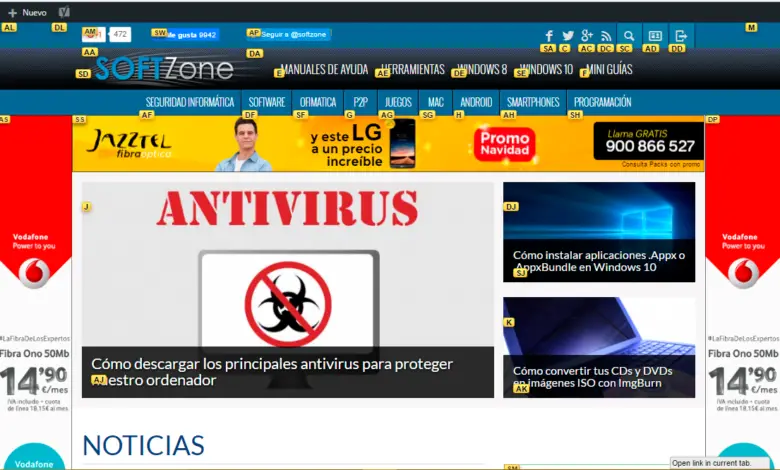
La grande majorité des utilisateurs utilisent le navigateur Web de Google pour naviguer sur Internet, et Google Chrome est le navigateur le plus utilisé par les utilisateurs du monde entier. Su rendimiento, características y funciones, junto con la gran cantidad de extensiones con las que cuenta, son las principales bases por la que los usuarios se deciden a usarlo como navegador predeterminado en sus ordenadores, a pesar de las críticas que ha tenido sobre su consumo par cœur.
Lorsque nous nous asseyons devant l’ordinateur, nous essayons de tirer le meilleur parti de notre temps et d’augmenter la productivité. Pour ce faire, l’une des pratiques les plus utilisées est l’utilisation de raccourcis clavier , une manière d’exécuter différentes actions rapidement et directement que l’utilisation de la souris pourrait nous obliger à faire plusieurs clics.
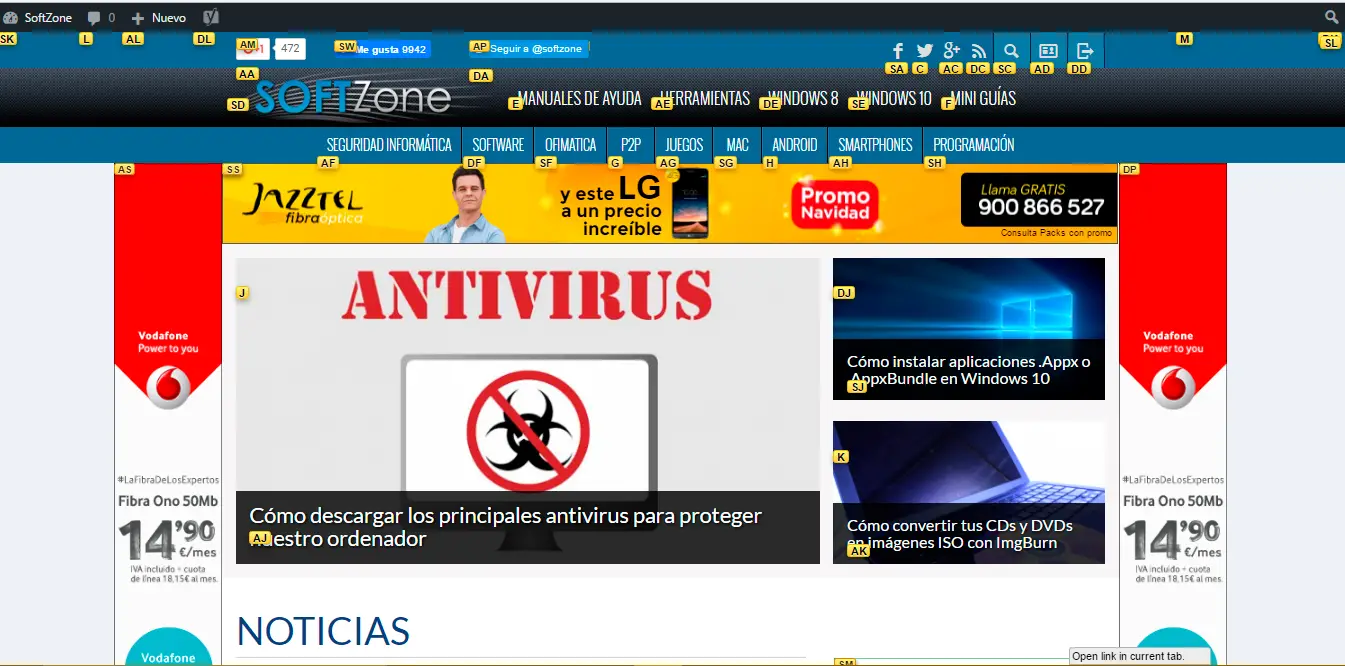
Cependant, cela signifie que nous devons avoir mémorisé toutes les combinaisons de touches qui nous permettent d’exécuter ces actions. Bien que lorsque nous utilisons Google Chrome, certaines actions sont disponibles en un clic de souris pour augmenter notre vitesse de navigation, nous allons montrer ci-dessous comment nous pouvons ajouter un bon nombre de raccourcis clavier pour naviguer plus rapidement dans Google Chrome.
Pour ce faire, comment pourrait-il en être autrement, nous allons ajouter une extension au navigateur qui donne au navigateur la possibilité de naviguer sur Internet à l’ aide des raccourcis Vim . De plus, il n’est pas seulement valable pour la navigation mais nous permettra également d’effectuer d’autres actions telles que l’ouverture et la fermeture d’onglets ou d’aller sur nos signets.
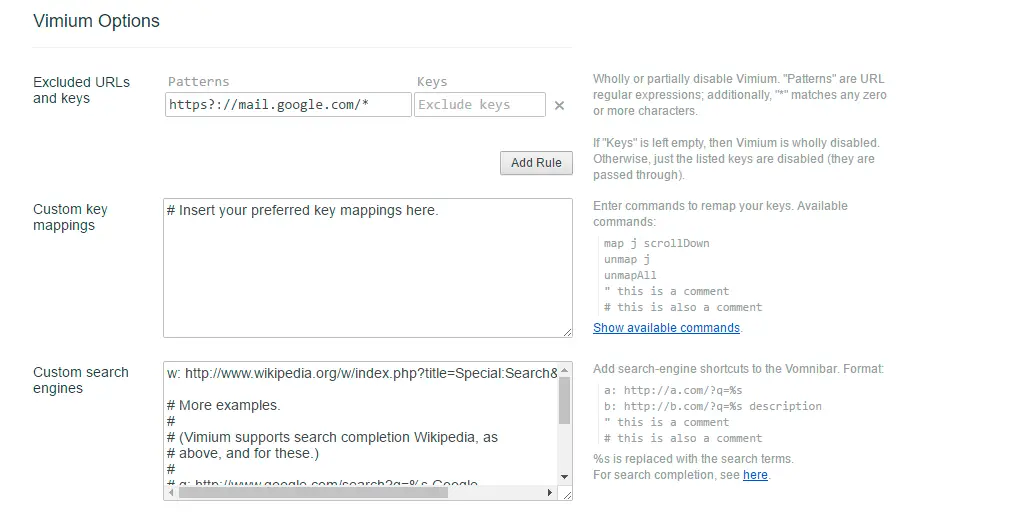
L’une des grandes fonctionnalités est qu’elle nous permet d’éditer les combinaisons de touches pour les mettre à notre goût et que nous pouvons dire sur quelles pages nous voulons que l’extension ne soit pas active. Pour ajouter le navigateur Vimium , c’est ainsi que s’appelle cette extension, il suffit d’ aller sur le Chrome Web Store et de l’installer . Une fois que cela est fait, l’icône apparaît à côté du reste des extensions dans la barre du navigateur, à partir de laquelle nous pouvons accéder à sa configuration .
Avec tout à notre goût, nous pouvons maintenant commencer à profiter de tous les raccourcis clavier qui nous permettent de naviguer plus rapidement depuis Google Chrome et d’effectuer certaines actions sans utiliser la souris et d’éviter d’avoir à faire de nombreux clics pour le faire.